Menedżer zadań w systemie Windows 10 jest narzędziem umożliwiającym monitorowanie różnych aspektów działania systemu. Dzięki niemu użytkownik może zobaczyć, ile pamięci RAM zużywa każda aplikacja, jak intensywnie wykorzystywany jest procesor, a także aktywność dysku. Warto zauważyć, że informacje te są prezentowane w formie migawki, co oznacza, że zmieniają się w czasie rzeczywistym i nie pozwalają na długoterminowe śledzenie wydajności. Dla bardziej szczegółowego monitorowania, w tym analizowania użycia procesora przez konkretne aplikacje, lepszym narzędziem jest Monitor wydajności, który oferuje bardziej zaawansowane możliwości.
Monitorowanie użycia procesora przez aplikację
Aby skorzystać z Monitora wydajności, upewnij się, że aplikacja, którą chcesz analizować, jest już uruchomiona. Możesz otworzyć Monitor wydajności, korzystając z wyszukiwania systemu Windows. Jeśli napotkasz trudności, użyj skrótu klawiaturowego Win + R, aby otworzyć okno uruchamiania. Następnie wpisz komendę:
perfmon
Po uruchomieniu Monitora wydajności zobaczysz wykres. Kliknij prawym przyciskiem myszy na wykresie i z menu kontekstowego wybierz „Dodaj licznik”. Otworzy się okno „Dodaj liczniki”. W pierwszej kolumnie znajdź „Proces” i rozwiń tę sekcję. Wybierz „% Czas Procesora”.
W wyniku tego działania, w kolumnie „Instancje wybranego obiektu” pojawi się lista wszystkich uruchomionych procesów. Wybierz ten, który chcesz monitorować. Dla przeglądarki Chrome, która uruchamia wiele procesów, najlepiej jest wybrać wszystkie jej wystąpienia. Następnie kliknij przycisk „Dodaj >>”.
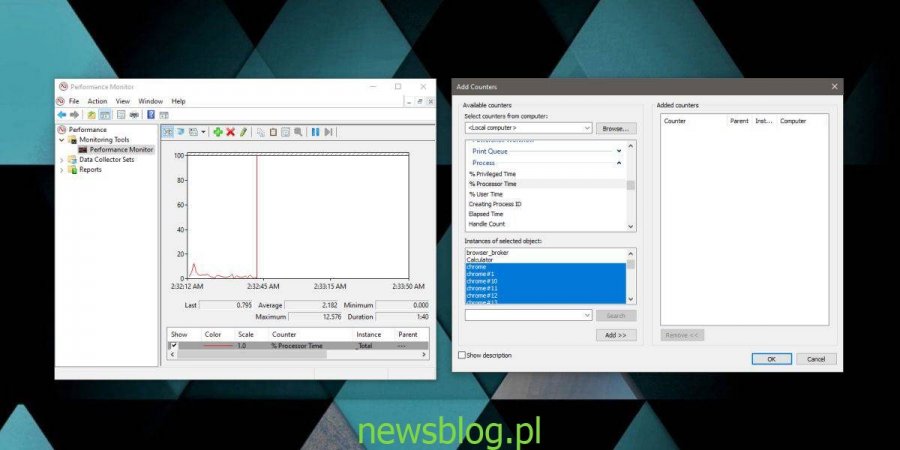
Po dodaniu licznika, powrócisz do Monitora wydajności, gdzie pod wykresem pojawi się legenda pokazująca, który proces jest który. Wykres zacznie wypełniać się statystykami dla dodanego licznika.
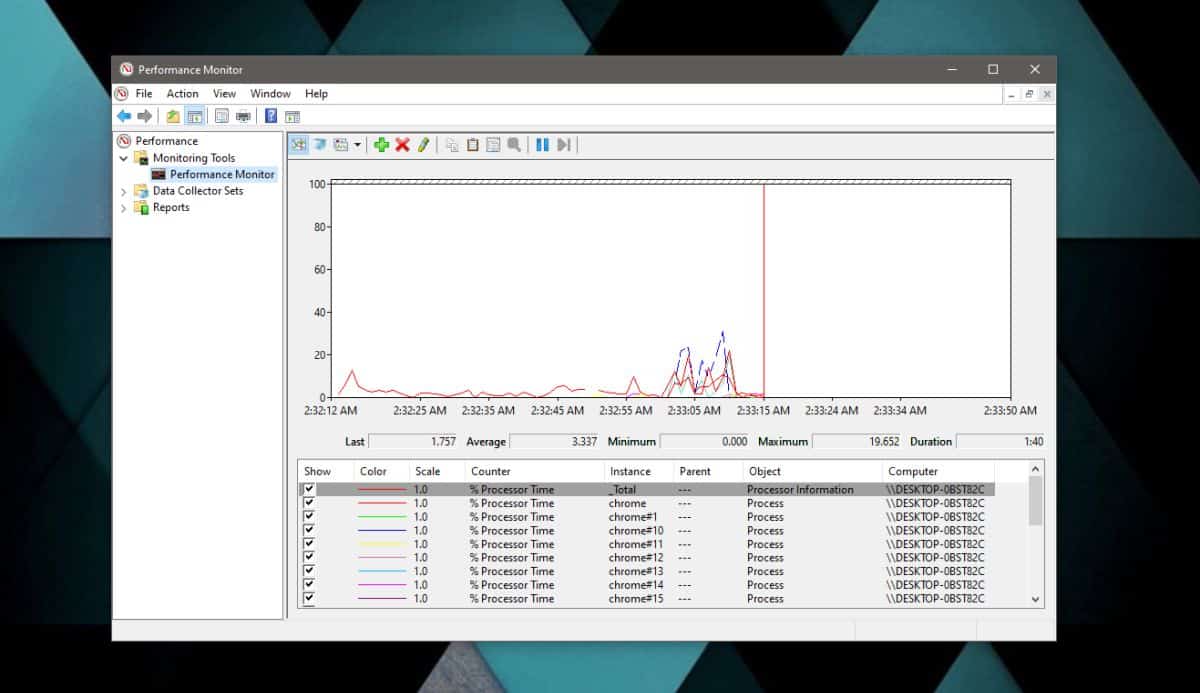
Co to jest % Czasu Procesora?
Warto zastanowić się, dlaczego monitorujemy procentowy czas procesora, gdy interesuje nas wykorzystanie CPU. Procentowy czas procesora to ilość czasu, jaką procesor spędza na wykonywaniu konkretnego procesu. Ta metryka, raportowana przez Monitor wydajności, jest bardziej wartościowa niż dane z Menedżera zadań, ponieważ dostarcza dokładniejszych informacji o obciążeniu procesora. Liczniki dodane do Monitora wydajności są usuwane po jego zamknięciu, dlatego w razie potrzeby trzeba je dodać ponownie. Możesz z łatwością dodać wiele liczników oraz monitorować wiele procesów jednocześnie.
newsblog.pl
BIULETYN
newsblog.pl
Maciej – redaktor, pasjonat technologii i samozwańczy pogromca błędów w systemie Windows. Zna Linuxa lepiej niż własną lodówkę, a kawa to jego główne źródło zasilania. Pisze, testuje, naprawia – i czasem nawet wyłącza i włącza ponownie. W wolnych chwilach udaje, że odpoczywa, ale i tak kończy z laptopem na kolanach.